Nota
L'accesso a questa pagina richiede l'autorizzazione. È possibile provare ad accedere o modificare le directory.
L'accesso a questa pagina richiede l'autorizzazione. È possibile provare a modificare le directory.
La rimozione di un endpoint server significa arrestare la sincronizzazione da e verso tale posizione del server con l'endpoint cloud (condivisione file di Azure) nello stesso gruppo di sincronizzazione. Prima di eseguire il deprovisioning dell'endpoint server, è necessario eseguire alcuni passaggi per mantenere l'integrità e la disponibilità dei dati. Questo articolo illustra diversi metodi di deprovisioning e le indicazioni appropriate, ordinate in base allo scenario. Seguire la procedura per il caso d'uso più adatto all'utente.
Se è possibile perdere definitivamente i dati attualmente sincronizzati, è possibile passare direttamente al deprovisioning diretto dell'endpoint server.
Avviso
Non provare a risolvere i problemi di sincronizzazione eseguendo il deprovisioning di un endpoint server. Per informazioni sulla risoluzione dei problemi, vedere Risoluzione dei problemi Sincronizzazione file di Azure. La perdita di dati permanente può verificarsi se si elimina l'endpoint server senza ottenere il server o il lato cloud completamente sincronizzato con l'altro. La rimozione di un endpoint server è un'operazione distruttiva e i file suddivisi in livelli presenti nell'endpoint server non verranno "riconnessi" ai relativi percorsi nella condivisione file di Azure dopo che l'endpoint server è stato ricreato, causando errori di sincronizzazione. Inoltre, i file a livelli esistenti all'esterno dello spazio dei nomi dell'endpoint server potrebbero andare persi definitivamente. I file suddivisi in livelli possono essere presenti nell'endpoint server anche se la funzionalità di suddivisione in livelli cloud non è mai stata abilitata.
Scenario 1: si intende eliminare l'endpoint server e arrestarlo usando il server locale o la macchina virtuale
L'obiettivo è assicurarsi che i dati siano aggiornati nell'endpoint cloud. Per avere invece aggiornato il set completo di file negli endpoint server, vedere Scenario 2: Si intende eliminare l'endpoint server e arrestare l'uso di questa condivisione file di Azure specifica.
Alcuni casi d'uso che rientrano in questa categoria includono:
- Eseguire la migrazione a una condivisione file di Azure
- Serverless
- Interrompere l'uso di un percorso endpoint server specifico mantenendo intatto il resto del gruppo di sincronizzazione
Per questo scenario, è necessario eseguire tre passaggi prima di eliminare l'endpoint server: rimuovere l'accesso utente, avviare una sessione di caricamento vss speciale e attendere il completamento di una sessione di sincronizzazione finale.
Rimuovere l'accesso utente all'endpoint server
Prima di eseguire il deprovisioning dell'endpoint server, è necessario assicurarsi che tutte le modifiche dal server possano essere sincronizzate con il cloud. Il primo passaggio per consentire al cloud di recuperare è rimuovere l'opportunità di apportare altre modifiche ai file e alle cartelle nell'endpoint server.
La rimozione dell'accesso comporta tempi di inattività. Per ridurre i tempi di inattività, è anche possibile reindirizzare l'accesso utente all'endpoint cloud.
Registrare la data e l'ora di rimozione dell'accesso utente per i propri record e quindi passare alla sezione successiva.
Avviare una sessione di caricamento speciale del servizio Snapshot del volume (VSS)
Ogni giorno, Sincronizzazione file di Azure crea uno snapshot VSS temporaneo nel server per sincronizzare i file con handle aperti. Per assicurarsi che la sessione di sincronizzazione finale carichi i dati più recenti e per ridurre gli errori per elemento, avviare una sessione speciale per il caricamento di VsS. Verrà attivata anche una speciale sessione di caricamento della sincronizzazione che inizia dopo l'acquisizione dello snapshot.
A tale scopo, aprire Utilità di pianificazione nel server locale, passare a Microsoft\StorageSync, fare clic con il pulsante destro del mouse sull'attività VssSyncScheduledTask e scegliere Esegui.
Importante
Annotare la data e l'ora di completamento di questo passaggio. Sarà necessario nella sezione successiva.
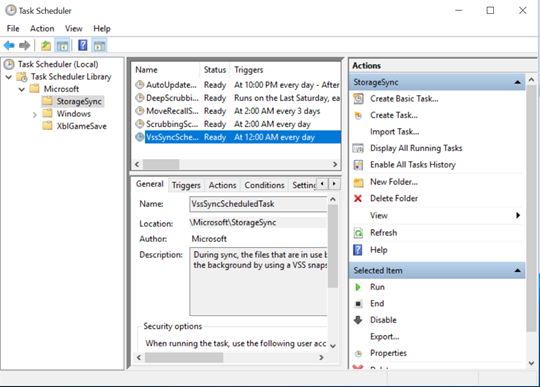
Attendere il completamento di una sessione di caricamento della sincronizzazione finale
Per assicurarsi che i dati più recenti si trovino nel cloud, è necessario attendere il completamento della sessione di caricamento della sincronizzazione finale.
Per controllare lo stato della sessione di sincronizzazione, aprire il Visualizzatore eventi nel server locale. Passare al registro eventi di telemetria (Applicazioni e servizi\Microsoft\FileSync\Agent). Assicurarsi di visualizzare un evento 9102 con 'sync direction' = upload, 'HResult' = 0 e 'PerItemErrorCount' = 0 che si sono verificati dopo l'avvio manuale di una sessione di caricamento vss.

Se 'PerItemErrorCount' è maggiore di 0, i file non vengono sincronizzati. Usare il FileSyncErrorsReport.ps1 per visualizzare i file che non riescono a eseguire la sincronizzazione. Questo script di PowerShell si trova in genere in questo percorso in un server con un agente Sincronizzazione file di Azure installato: C:\Program Files\Azure\StorageSyncAgent\FileSyncErrorsReport.ps1
Se questi file non sono importanti, è possibile eliminare l'endpoint server. Se questi file sono importanti, correggere gli errori e attendere che si verifichi un altro evento 9102 con 'sync direction' = upload, 'HResult' = 0 e 'PerItemErrorCount' = 0 prima di eliminare l'endpoint server.
Scenario 2: Si intende eliminare l'endpoint server e arrestare l'uso di questa condivisione file di Azure specifica
L'obiettivo è assicurarsi che i dati siano aggiornati nel server o nella macchina virtuale locale. Per fare invece in modo che il set completo di file sia aggiornato nell'endpoint cloud, vedere Scenario 1: Si intende eliminare l'endpoint server e arrestare l'uso del server locale o della macchina virtuale.
Per questo scenario, è necessario eseguire quattro passaggi prima di eliminare l'endpoint server: disabilitare il cloud a livelli, richiamare i file a livelli, avviare il rilevamento delle modifiche cloud e attendere il completamento di una sessione di sincronizzazione finale.
Disabilitare la suddivisione in livelli cloud
Passare alla sezione cloud a livelli in Proprietà endpoint server per l'endpoint server di cui si vuole effettuare il deprovisioning e disabilitare la suddivisione in livelli cloud.
Richiamare tutti i file a livelli
Anche se il cloud a livelli è disabilitato, è necessario richiamare tutti i file a livelli, per assicurarsi che ogni file venga archiviato in locale.
Prima di richiamare tutti i file, assicurarsi di disporre di spazio disponibile in locale sufficiente per archiviare tutti i file. Lo spazio disponibile deve essere approssimativamente la dimensione della condivisione file di Azure nel cloud meno le dimensioni memorizzate nella cache nel server.
Usare il cmdlet Invoke-StorageSyncFileRecall di PowerShell e specificare il parametro SyncGroupName per richiamare tutti i file.
Invoke-StorageSyncFileRecall -SyncGroupName "samplesyncgroupname" -ThreadCount 4
Al termine dell'esecuzione di questo cmdlet, è possibile passare alla sezione successiva.
Avviare il rilevamento delle modifiche cloud
L'avvio del rilevamento delle modifiche nel cloud garantisce che le modifiche più recenti siano state sincronizzate.
È possibile avviare il rilevamento delle modifiche con il cmdlet Invoke-AzStorageSyncChangeDetection:
Invoke-AzStorageSyncChangeDetection -ResourceGroupName "myResourceGroup" -StorageSyncServiceName "myStorageSyncServiceName" -SyncGroupName "mySyncGroupName" -CloudEndpointName "myCloudEndpointGUID"
Il completamento di questo passaggio può richiedere alcuni minuti.
Importante
Al termine dell'analisi di rilevamento modifiche cloud avviata, annotare la data e l'ora di completamento. Sarà necessario nella sezione seguente.
Attendere il completamento di una sessione di sincronizzazione finale
Per assicurarsi che i dati siano aggiornati nel server locale, è necessario attendere il completamento di una sessione di caricamento della sincronizzazione finale.
Per verificarlo, passare a Visualizzatore eventi nel server locale. Passare al registro eventi di telemetria (Applicazioni e servizi\Microsoft\FileSync\Agent). Assicurarsi di visualizzare un evento 9102 con 'sync direction' = download, 'HResult' = 0 e 'PerItemErrorCount' = 0 che si è verificato dopo il rilevamento delle modifiche cloud di data/ora completato.

Se 'PerItemErrorCount' è maggiore di 0, i file non vengono sincronizzati. Usare il FileSyncErrorsReport.ps1 per visualizzare i file che non riescono a eseguire la sincronizzazione. Questo script di PowerShell si trova in genere in questo percorso in un server con un agente Sincronizzazione file di Azure installato: C:\Program Files\Azure\StorageSyncAgent\FileSyncErrorsReport.ps1
Se questi file non sono importanti, è possibile eliminare l'endpoint server. Se questi file sono importanti, correggere gli errori e attendere che si verifichi un altro evento 9102 con 'sync direction' = download, 'HResult' = 0 e 'PerItemErrorCount' = 0 prima di eliminare l'endpoint server.